Come passare dal sistema operativo Endless a Windows 11
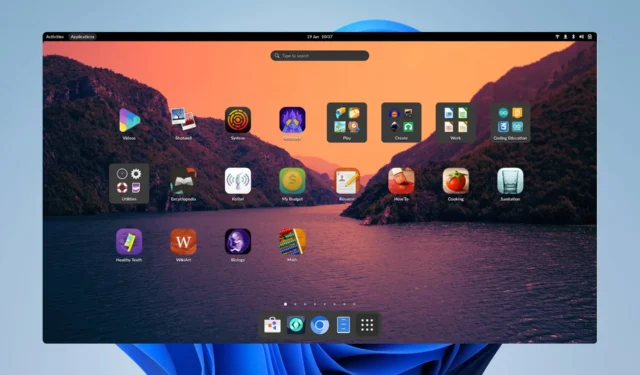
Windows offre molti vantaggi, soprattutto un migliore supporto software e di gioco, ed è per questo che molti vogliono passare dal sistema operativo Endless a Windows 11.
Questo processo varia se utilizzi i sistemi operativi in modalità dual boot o solo il sistema operativo Endless da solo, ma in questa guida ti guideremo attraverso entrambi i casi.
Preparativi per la transizione da Endless OS a Windows 11
- Controlla i requisiti di sistema per Windows 11 e assicurati che il tuo PC possa eseguire la versione più recente.
- Eseguire il backup di tutti i file dall’unità di sistema. Puoi spostarli su una partizione diversa, su un archivio esterno o sul cloud.
- Scarica l’immagine ISO di Windows 11 e crea un supporto avviabile.
Come posso passare dal sistema operativo Endless a Windows 11?
1. Disinstallare il sistema operativo Endless da Windows 11
- Assicurati di avviare Windows 11.
- Premi il Windowstasto + Iper aprire l’app Impostazioni.
- Passare ad App e selezionare App installate nel riquadro di destra.
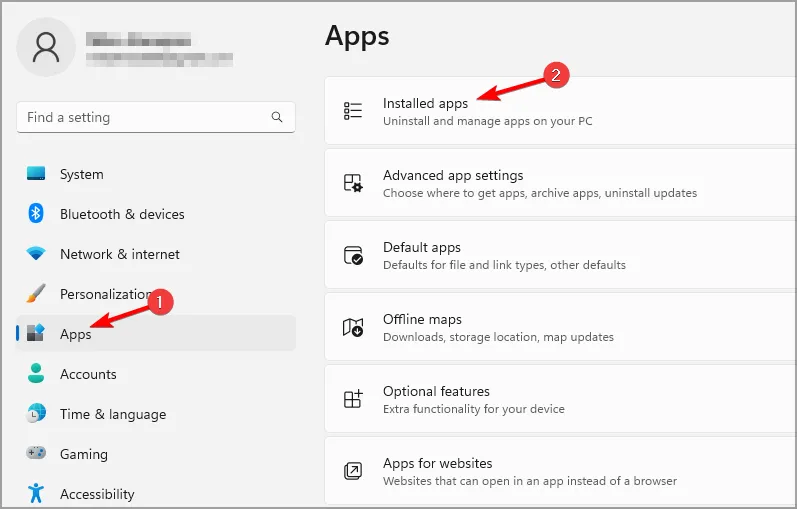
- Seleziona Sistema operativo infinito, fai clic sui tre punti accanto e scegli Disinstalla .

- Seguire le istruzioni visualizzate sullo schermo per completare il processo.
2. Formatta l’unità e installa Windows 11 da zero
1. Scarica l’ISO di Windows 11 e crea il supporto di installazione
- Visita la pagina di download di Windows 11 .
- Seleziona la versione che desideri e clicca su Scarica ora .
- Seleziona la lingua del prodotto e clicca su Conferma .
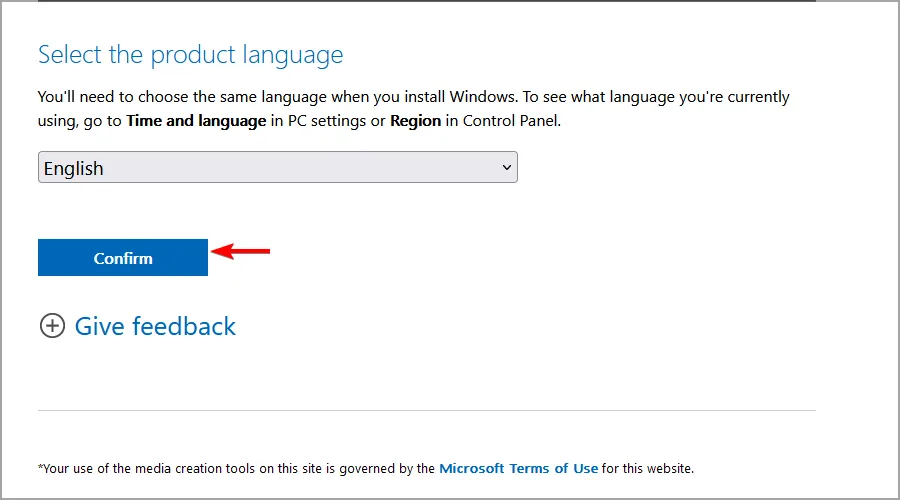
- Seleziona Download a 64 bit e attendi che il file ISO venga scaricato.
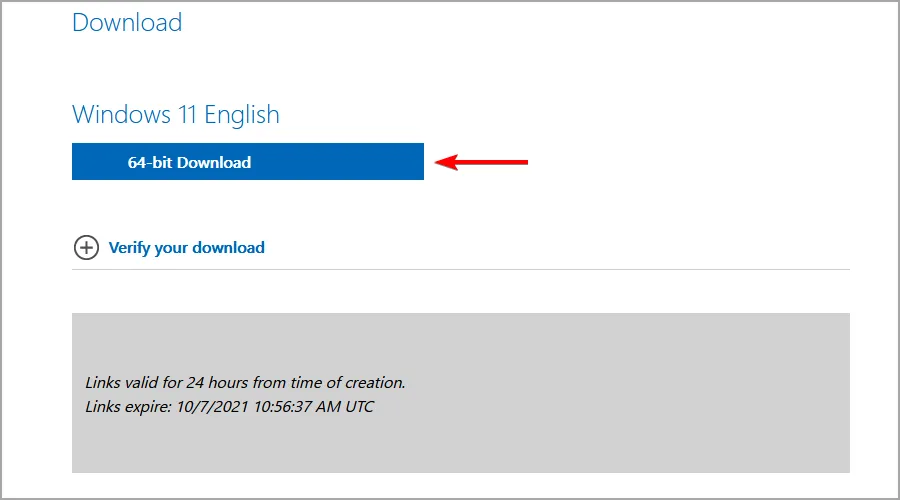
Al termine del download, è necessario creare un supporto di installazione USB avviabile di Windows 11 con Rufus o con lo strumento di creazione multimediale di Windows 11 .
2. Avviare dal supporto di installazione e formattare l’unità
- Inserisci l’unità USB avviabile nel PC e riavvia il computer.
- Continua a premere F4 o F8 per visualizzare il menu delle opzioni di avvio. Quando viene visualizzato il menu, seleziona il tuo dispositivo avviabile.

- L’installazione verrà ora avviata. Selezionare la lingua desiderata e fare clic su Avanti .
- Successivamente, fai clic su Installa ora .
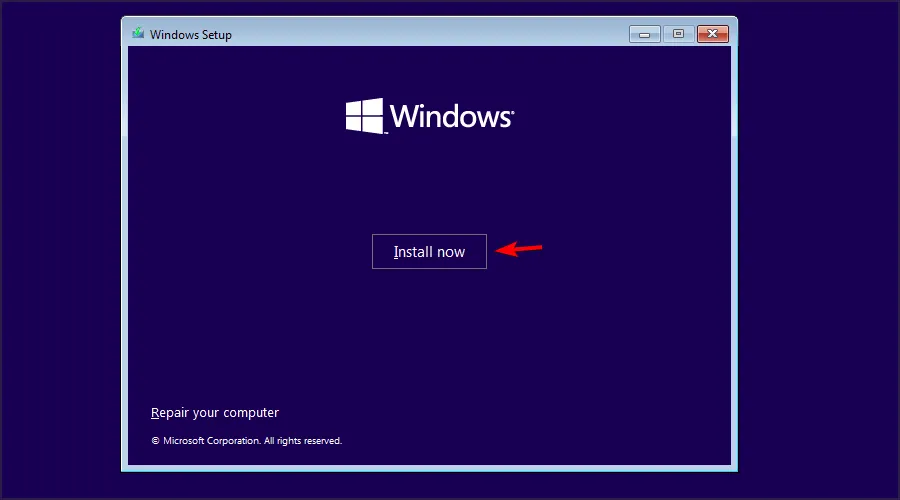
- Seleziona Non ho un codice prodotto .
- Seleziona la versione desiderata di Windows.
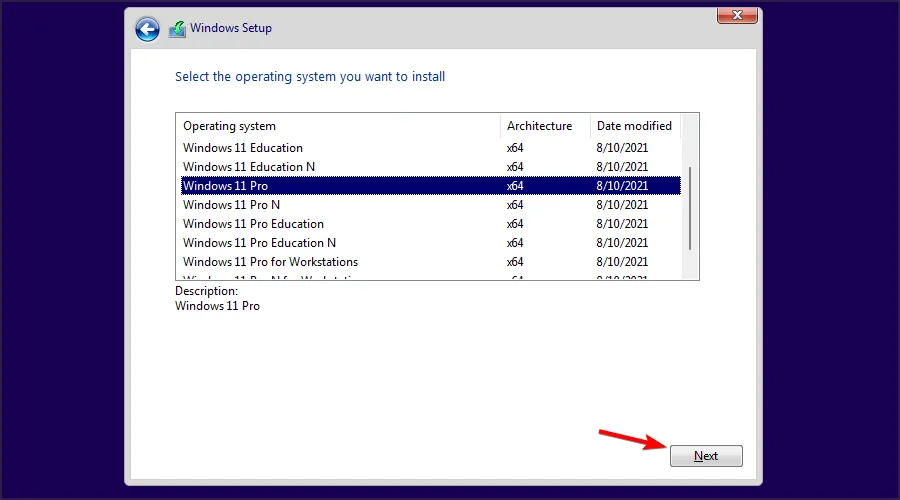
- Successivamente, scegli Accetto le Condizioni di licenza software Microsoft .
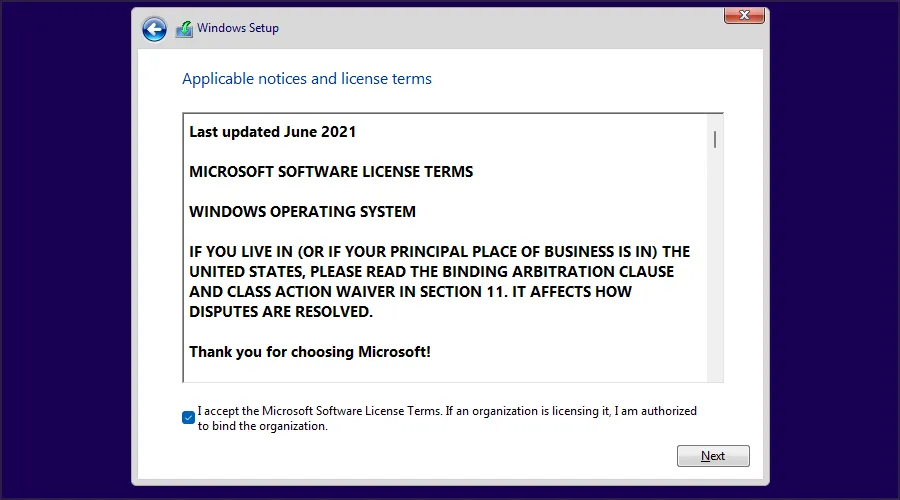
- Scegli Personalizzato: installa solo Windows (avanzato) .
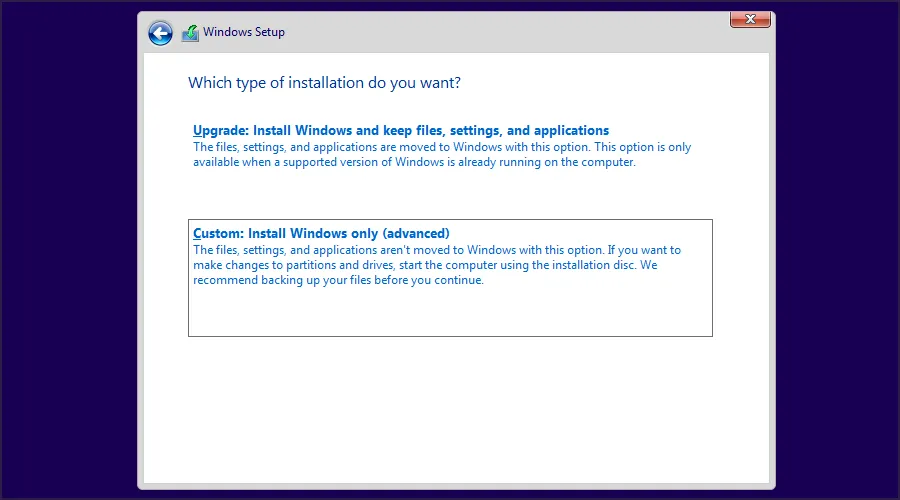
- Seleziona la partizione su cui è presente il sistema operativo Endless e fai clic su Elimina per eliminare tutti i file dalla partizione. Le partizioni non sono etichettate e solitamente il sistema operativo Endless si trova sull’unità 0.
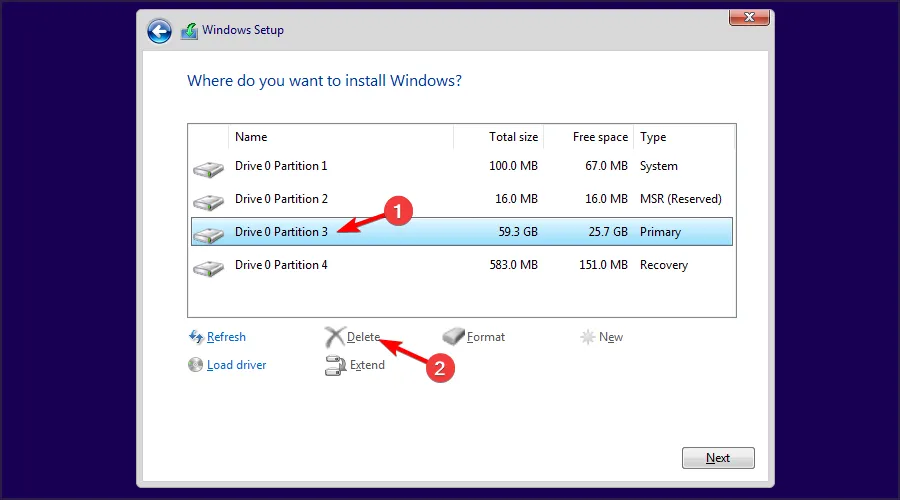
- Successivamente, seleziona l’unità che hai appena eliminato e scegli Avanti .
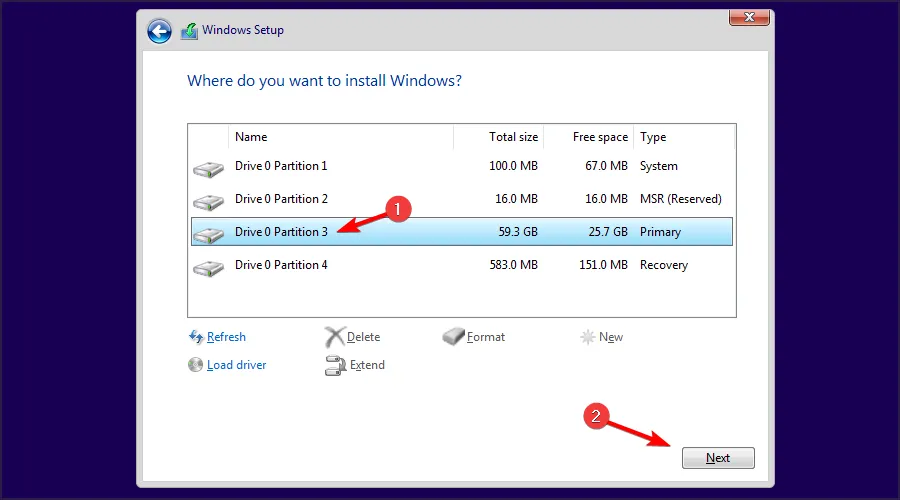
- Segui le istruzioni visualizzate sullo schermo per completare il processo di configurazione e installare Windows su Endless OS.
Perché passare a Windows 11 da Endless OS?
- La maggior parte delle applicazioni sono progettate principalmente per Windows e non funzionano su Endless OS.
- Il supporto per i giochi è quasi inesistente sul sistema operativo Endless e Windows 11 è un’opzione molto migliore per i giocatori.
- I produttori di hardware ottimizzano il software dei driver per Windows, quindi è meno probabile che si verifichino problemi con i driver del dispositivo.
- Windows 11 è più user-friendly rispetto alla maggior parte delle edizioni di Linux.
- Maggiore sicurezza grazie alla funzione Secure Boot.
Il sistema operativo Endless è migliore di Windows 11? Dicci cosa ne pensi nella sezione commenti qui sotto!



Lascia un commento